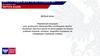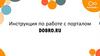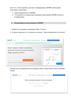Похожие презентации:
Инструкция по регистрации на информационном портале ОЦКС и прохождение видеокурса «Безопасность на стройках атомной отрасли»
1.
Вид презентации: РазъяснениеИнструкция
по регистрации на информационно-образовательном
портале ОЦКС и
прохождение видеокурса «Безопасность на стройках
атомной отрасли»
2. Технические требования к рабочим местам
Технические требования к сети:1. Обеспечение бесперебойного
подключения рабочих мест к сети
интернет
2. Доступ компьютеров через сеть
интернет к доменам и
поддоменам сайтов
www.ocks-rosatoma.ru;
www.websoft.ru
3. Пропускная способность канала
подключения к интернет не
менее 1,0 Мбит/с на 1
тестируемого в момент
проведения тестирования
Технические требования к
компьютеру:
1. Операционная система
Windows XP, 7,8,10
2. Перечень поддерживаемых
браузеров:
• FireFox 3.5 и выше
• Opera 17.0 и выше (с
выключенной опцией Turbo)
• Google Chrome
• Internet Explorer 9.0 и выше
3. Настройки монитора
• Разрешение экрана 1024*768
и выше
2
3. Алгоритм решения технических вопросов
Для прохождения видеокурса «Безопасность на стройках атомной отрасли» участнику ССОнеобходимо зайти в личный кабинет под своей учетной записью, а в случае отсутствия
учетной записи - проходит процедуру саморегистрации на информационно-образовательном
портале: http://attestacia-rosatom.websoft.ru/
При возникновении вопросов:
Работа портала
Технические
не загружается страница
нет доступа в интернет
не активны кнопки выбора ответа
медленно работает компьютер
ИТ-служба
организации
Первый уровень поддержки участников
нет доступа в личный кабинет
нет назначенного тестирования
забыли логин/пароль
сложности с навигацией по порталу
Администратор портала от
организации (если есть)/
ответственный за проведение
оценки в ОЦКС
ОЦКС: +7 (499) 949-43-95
Спирева Екатерина, д.51-59
3
4. Порядок регистрации и действий
1.Саморегистрация на портале
2.
Подтверждение регистрации, получение уведомления логине и пароле
3.
*Уведомления направляются автоматически от системы с адреса
noreplay@ websoft.ru на адрес электронной почты, который
пользователь указал при регистрации.
Вход в личный кабинет
4.
Прохождение видеокурса «Безопасность на стройках атомной отрасли»
в разделе Электронные курсы на портале
4
5. Шаг 1 – Саморегистрация на портале
Для регистрации на Портале выполните следующие действия.Запустите браузер и перейдите по
адресу http://attestacia-rosatom.websoft.ru/
Нажмите на кнопку «Регистрация»
На открывшейся странице появится инструкция пользователя
Ознакомьтесь с инструкцией
Включите флажок «Подтверждаю ознакомление с инструкцией пользователя» и нажмите на
кнопку «Продолжить»
5
6. Шаг 1 – Саморегистрация на портале (2)
В открывшейся форме заполните следующие поля:1.«Фамилия» (обязательно) - вручную введите вашу фамилию;
2.«Имя» (обязательно) - вручную введите ваше имя;
3.«Отчество» - вручную введите ваше отчество;
4.«E-mail» - введите актуальный адрес Вашей электронной почты (для отправки
автоматических уведомлений);
5.«Пароль» - придумайте и введите пароль, затем подтвердите его еще раз в поле ниже
Если пользователь с указанной электронной почтой уже
существует, то на экран будет выдано сообщение об ошибке
В этом случае обратитесь к администратору портала Вашей
организации (если есть) или к специалисту ОЦКС (см. слайд №3)
для отправки напоминания на Ваш адрес электронной почты
6
7. Шаг 1 – Саморегистрация на портале (3)
На открывшейся странице заполните следующие поля:1.«Должность» – вручную введите Вашу должность в ССО (командир / комиссар / мастер / др.).
2.«Структурное подразделение» - вручную введите название ССО ( ССО «Сокол»)
3.«Организация» - нажмите на кнопку , выберите в открывшемся окне Вашу площадку, на
которой Вы сейчас осуществляете работу и нажмите «ОК»;
4.«Категория пользователя» - выберите категорию («Работник другого направления»)
5. Далее следуйте указаниям системы
7
8.
Шаг 2 – Подтверждение регистрации, получениеуведомления о логине и пароле
По завершении регистрации
на Ваш адрес электронной
почты придет автоответ от
noreply@websoft.ru:
1
Теперь Вашу учетную запись
должен
подтвердить
администратор
портала
Вашей организации (если
есть)/ специалист ОЦКС.
2
После подтверждения Вам
придет
уведомление
от
noreply@websoft.ru:
После подтверждения регистрации и получения уведомления о логине и пароле
Вы сможете авторизоваться на портале и перейти к следующему шагу.
8
9.
Шаг 3 – Вход в личный кабинетДля авторизации выполните следующие действия.
Запустите браузер и перейдите по адресу http://attestacia-rosatom.websoft.ru/
Заполните следующие поля:
1.«Введите логин» - вручную введите логин, указанный при регистрации;
2.«Введите пароль» - вручную введите пароль, указанный при регистрации.
Нажмите на кнопку «Вход».
Если логин или пароль были
введены
неправильно,
то
на
странице снова будет отображена
пустая форма авторизации.
Если авторизация прошла успешно,
то
будет
отображена
главная
страница Портала, а в правом
верхнем углу появится информация
о пользователе.
9
10.
Шаг 4 – переход к видеокурсу «Безопасность на стройкахатомной отрасли»
Выберите вкладку «Учебный центр»
Выберите раздел «Электронные курсы»
Выберите курс «Безопасность на стройках атомной отрасли»
Нажмите «Начать обучение»
10

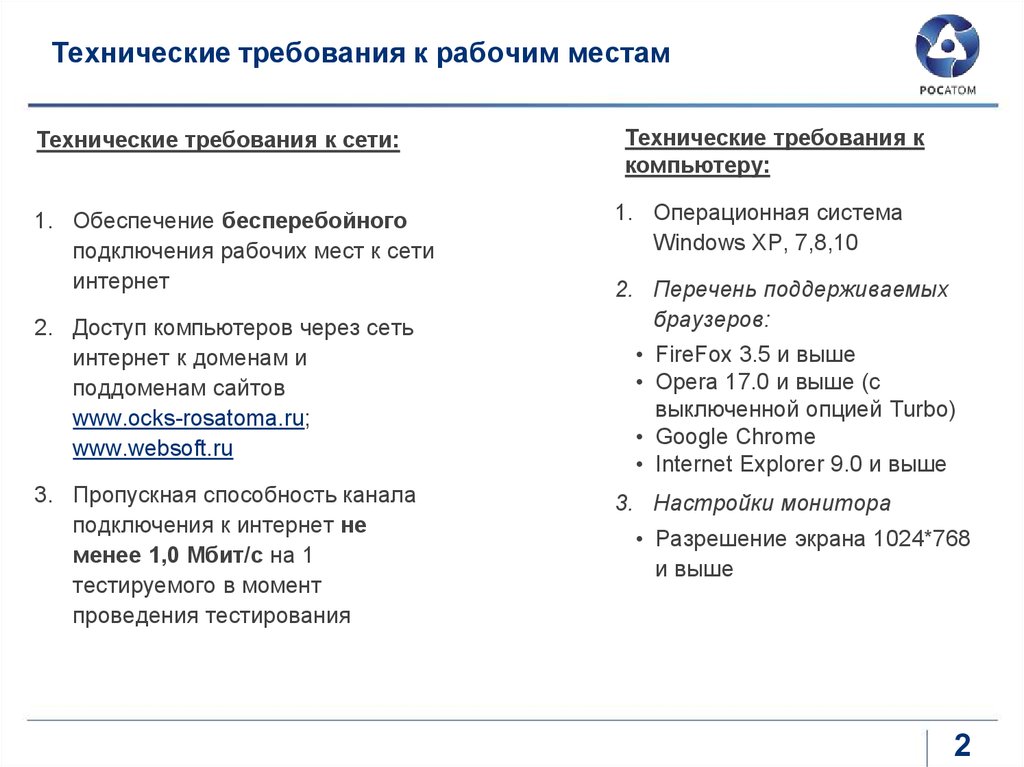

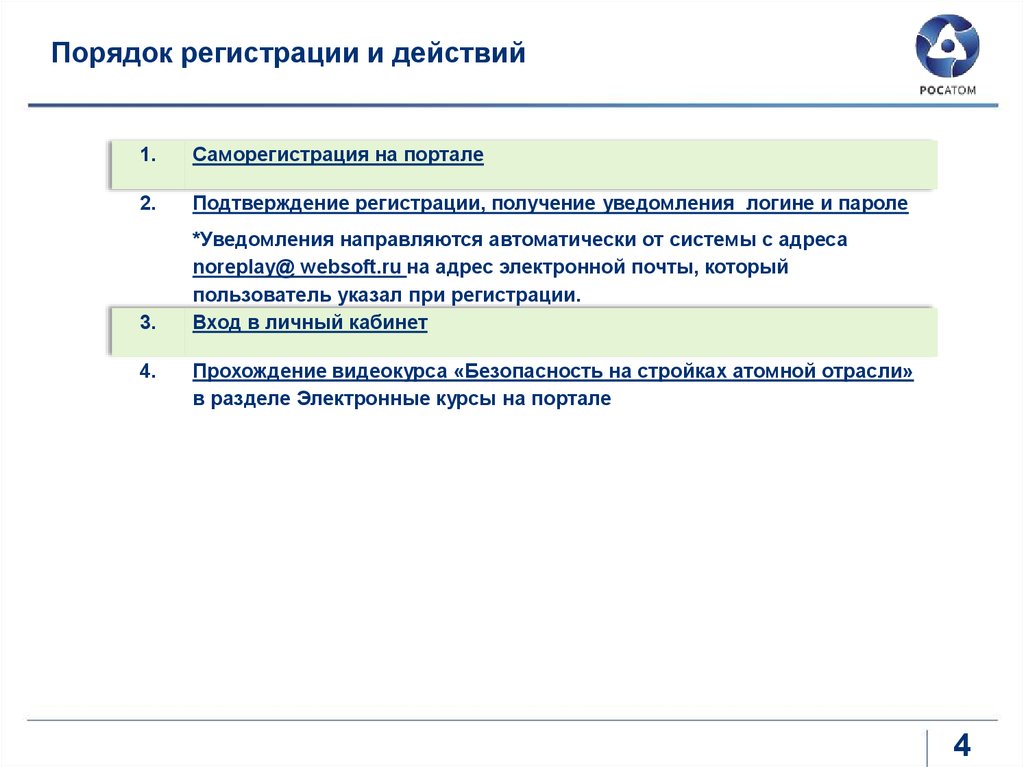



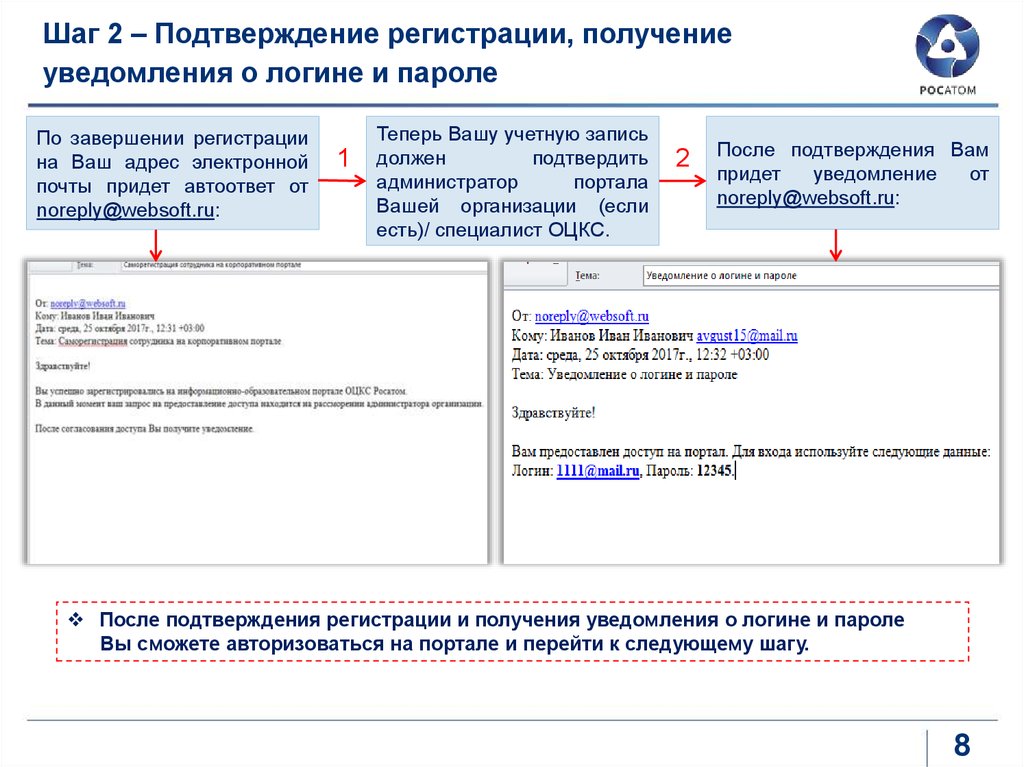
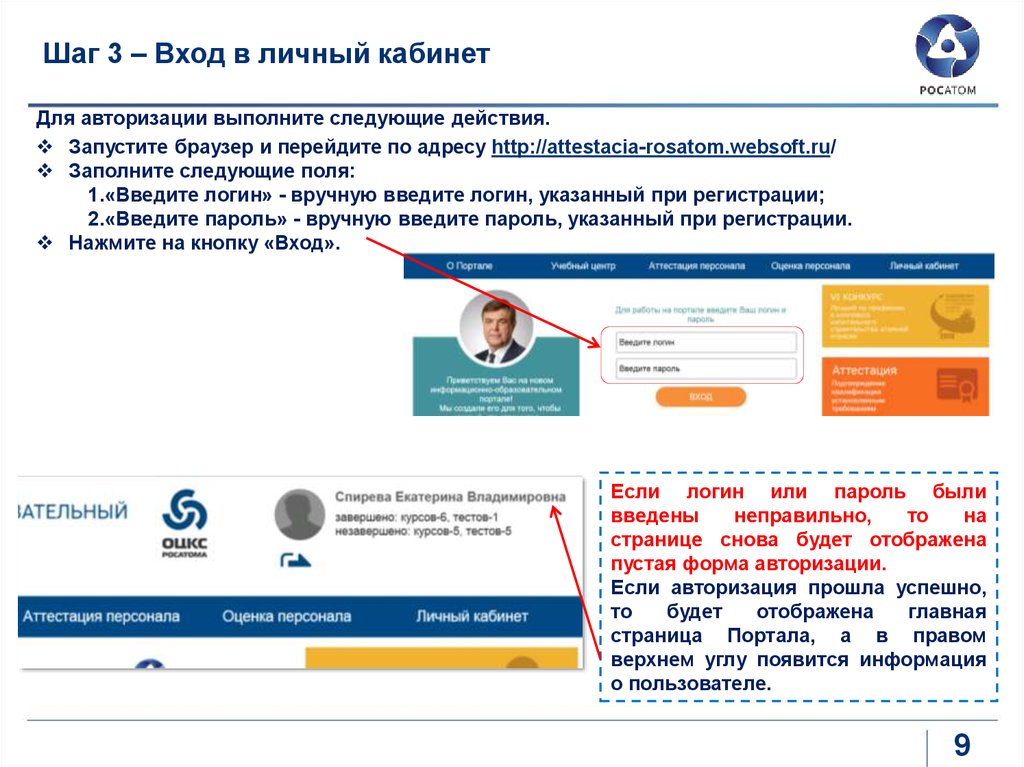
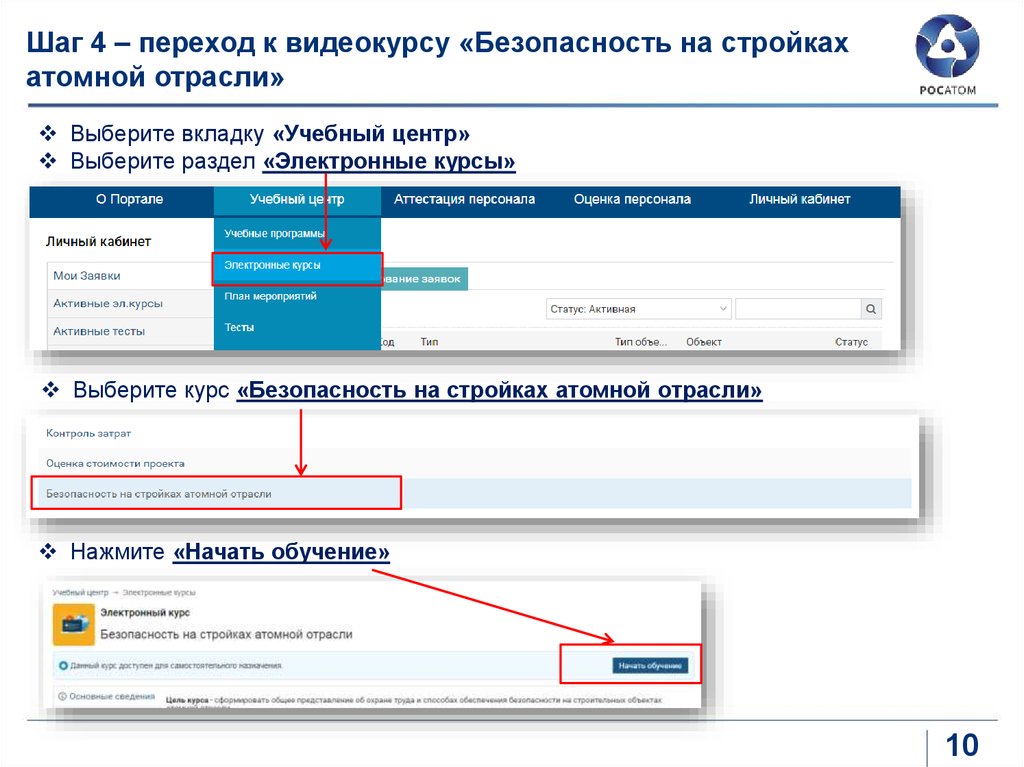
 Интернет
Интернет БЖД
БЖД